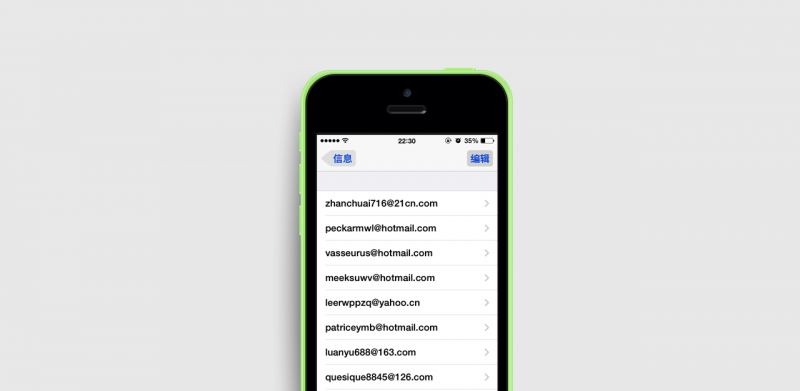

笔者现在每天在 iPhone 上平均要收到两条垃圾信息,这真的是一件很烦人的事情。然而,对于运行着 iOS 7 的设备来说,也许你可以考虑将其加入「黑名单」,正所谓:黑名单在手,清净我有!
iOS 7 如何拉黑对方
我们从收到垃圾信息的「信息」应用程序开始吧(从「通讯录」应用程序的步骤基本上一致)。
第一步:在「信息」应用程序界面轻点右上角的「联系人」按钮。
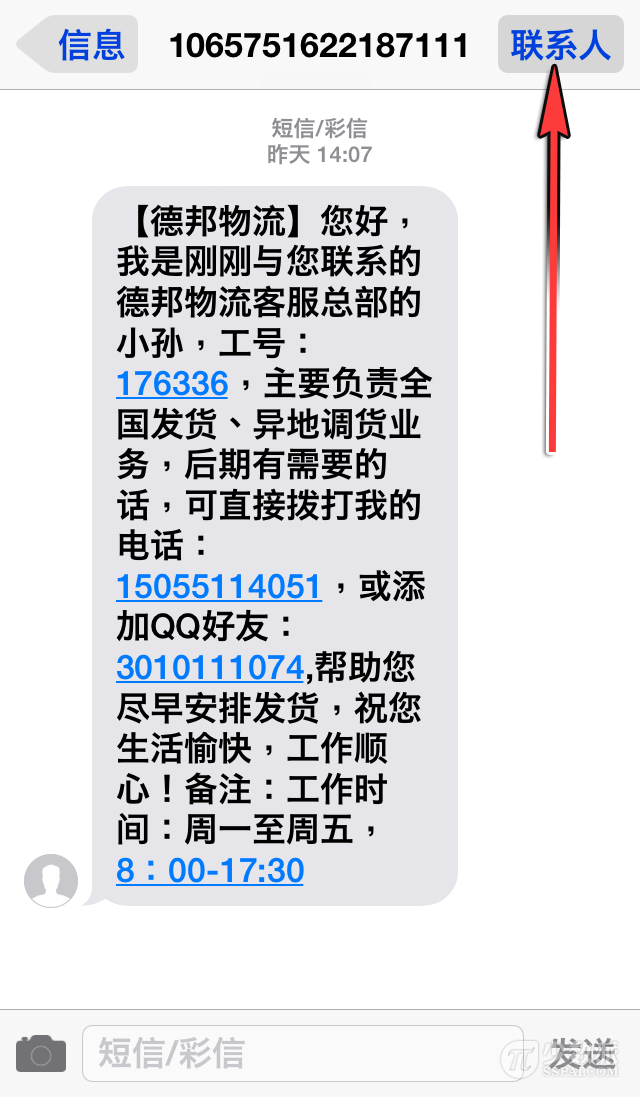
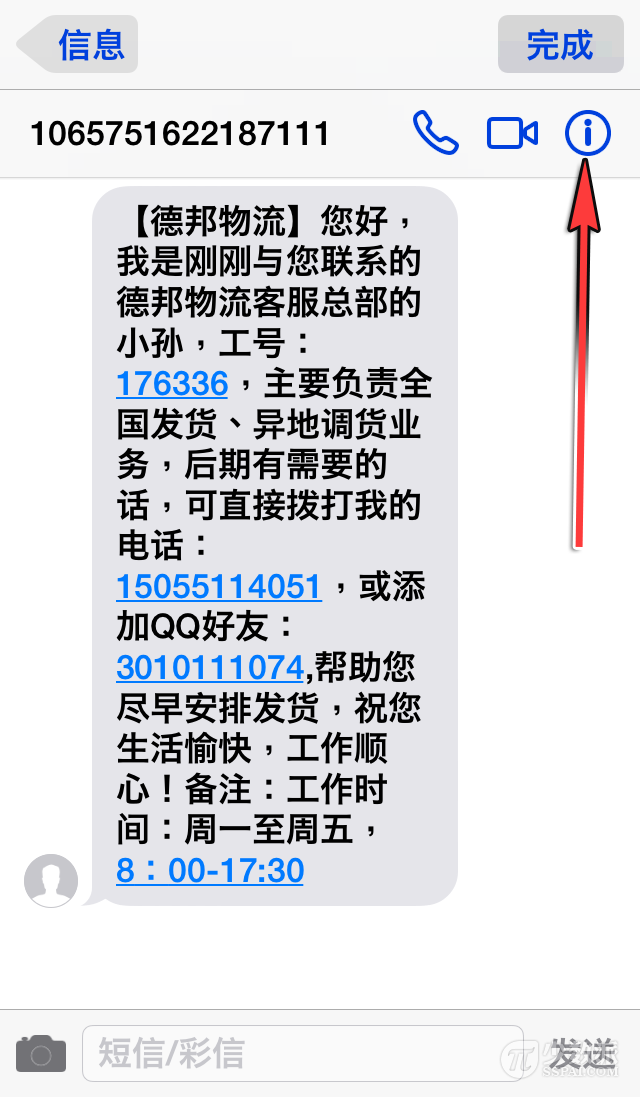
第二步:在弹出的下拉菜单中轻点最右侧的「i」按钮。
第三步:进入联系人卡片界面后滑动至底部,找到并选择「阻止此来电号码」选项。
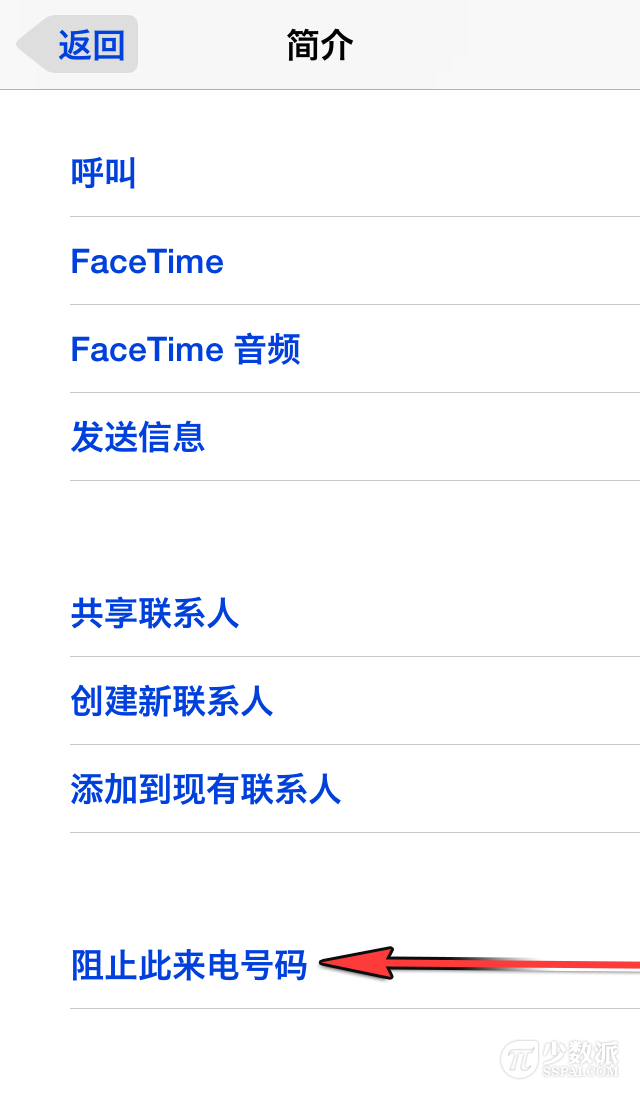
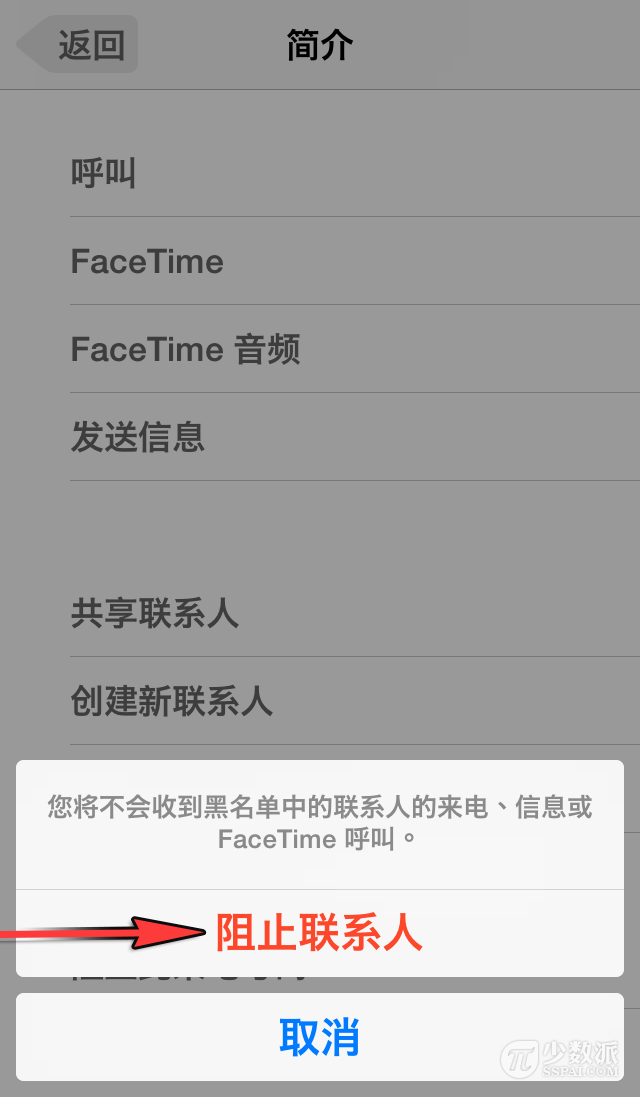
第四步:在弹出的选项卡面板中选择红色的「阻止联系人」选项确定拉黑。
从此这一个垃圾源头再也无法骚扰你了(电话、短信或者 FaceTime 都无效)。
iOS 7 如何查看「黑名单」列表
第一步:打开「设置」应用程序。
第二步:选择「信息」选项。
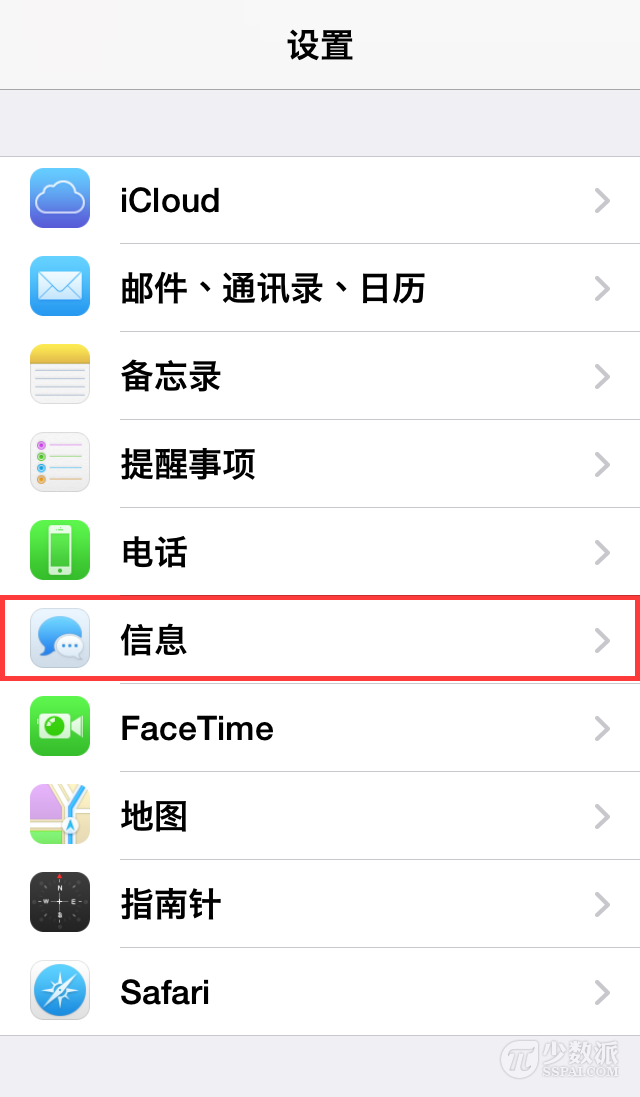
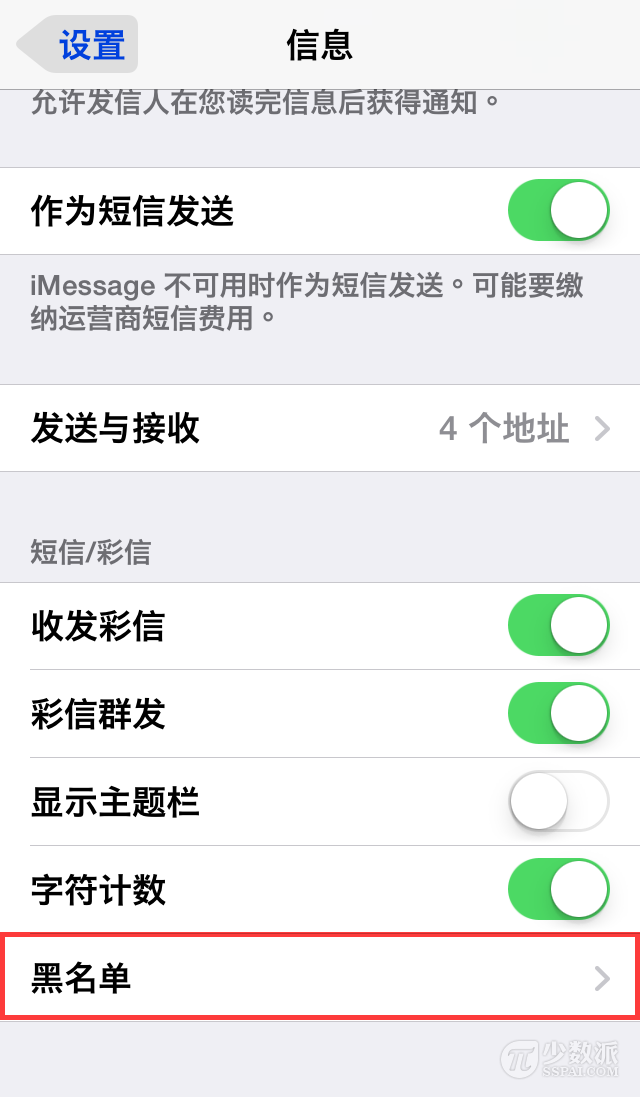
第三步:滚动页面至最底部,点击「黑名单」选项来查看黑名单列表。
iOS 7 如何将某个联系方式从黑名单解除
iOS 7 解除已拉黑的联系方式非常简单,只需如上面的步骤进入黑名单列表页面后,在需要解除黑名单的联系方式上向左划,然后点击右侧滑出的「取消阻止」按钮即可。
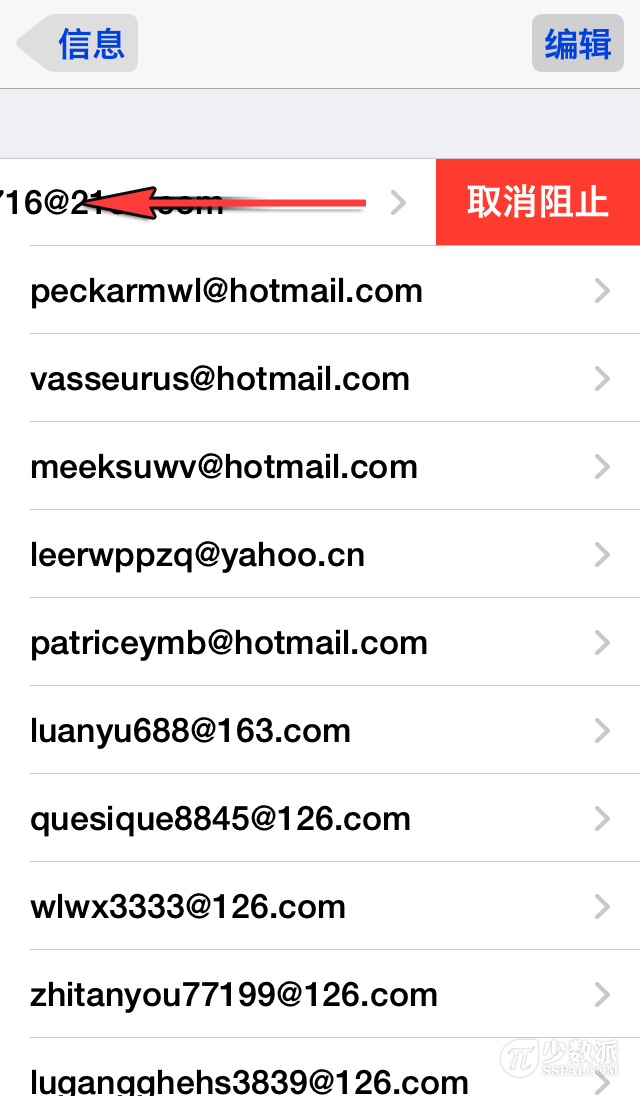
亦或在黑名单查看页面轻点右上角的「编辑」按钮,轻点需要移除条目左侧的红色「减号」按钮,然后再轻点右侧的「取消阻止」按钮确定移除。
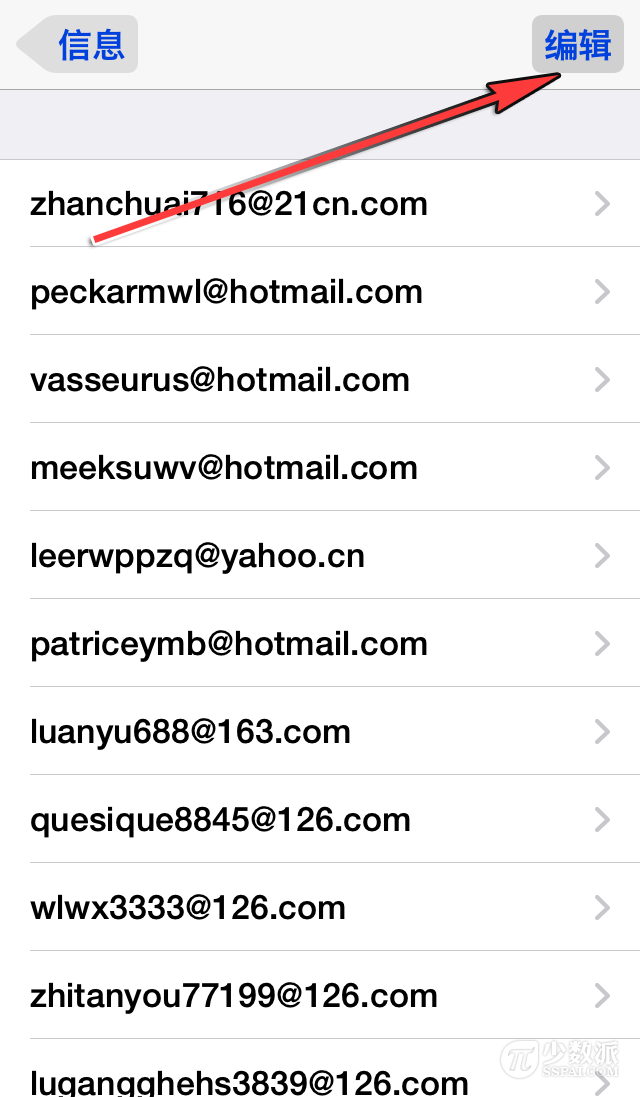
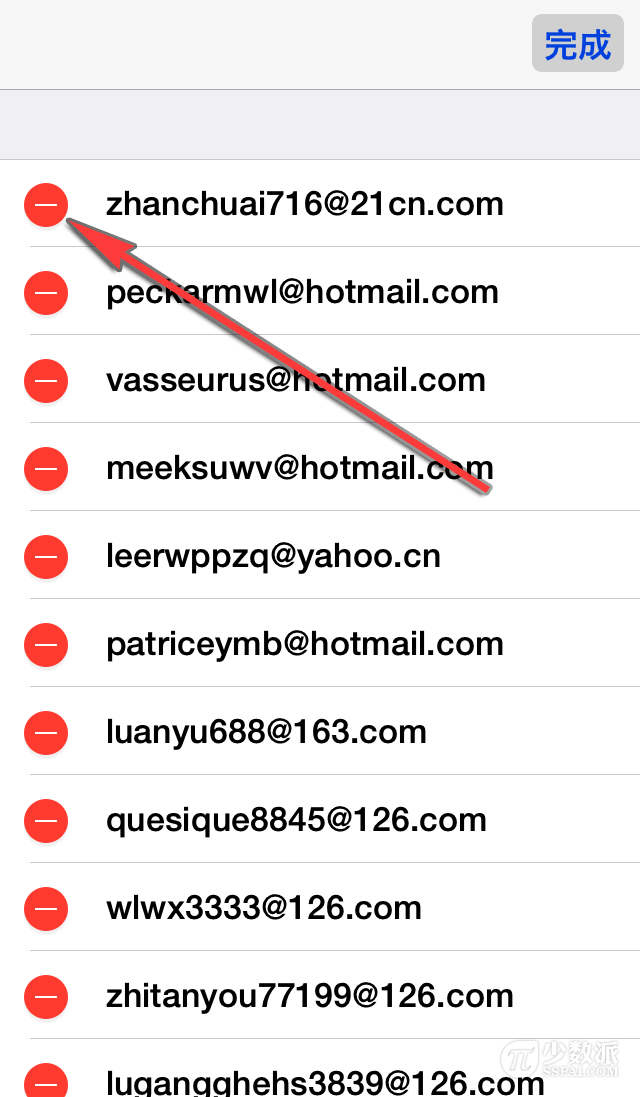
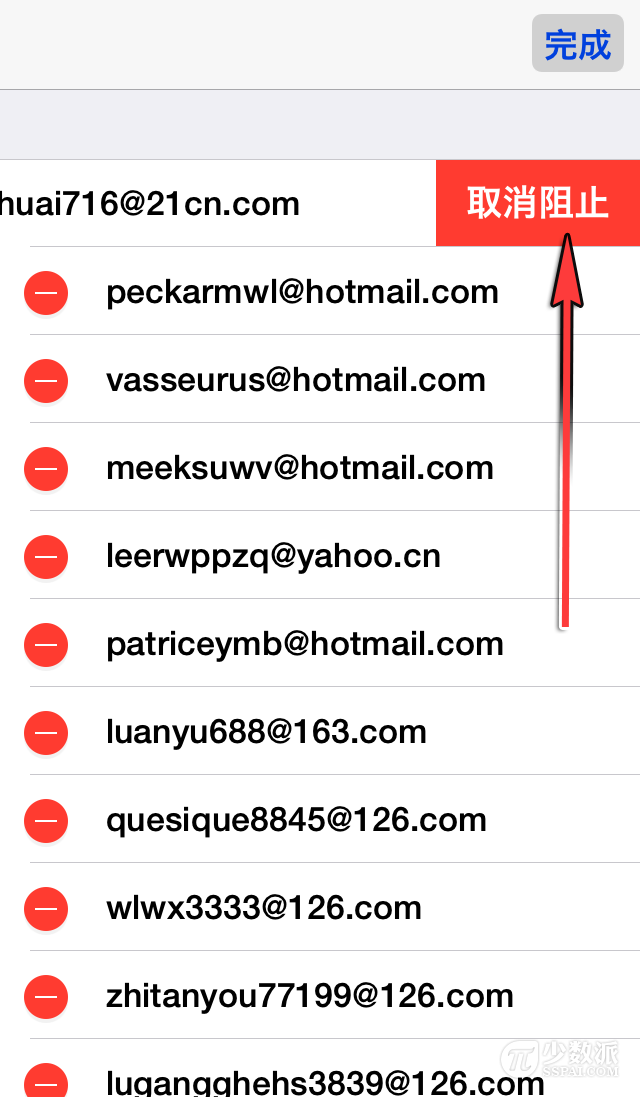
你每天和笔者一样能够收到垃圾信息吗?如果你也是,你又是如何处理它们的呢?欢迎在下方评论栏留下你的锦囊妙计。

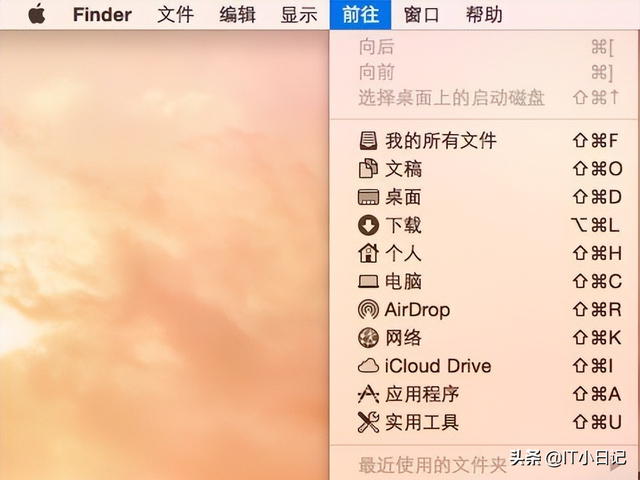
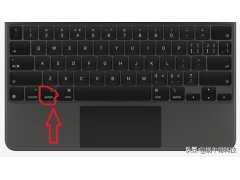

![RedHat服务器上[Errno 5] OSError: [Errno 2]的解决方法](https://img.pc-daily.com/uploads/allimg/4752/11135115c-0-lp.png)

